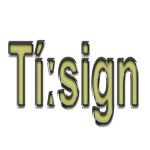自分は、ノート型のパソコン、MacBook Pro(Late 2011)で、
OSは、OS X Mavericks(10.9.5) を、使ってます。
ただ、前から、OSがMavericksだと、
Safari(Webブラウザソフト)が、頻繁に、落ちるなど、あったり、
動作が、不安定な時が多かった。
Safari(サファリ)は、アップルにより開発されているウェブブラウザ。
macOS標準のウェブブラウザとしてMac OS X v10.3より搭載されている。
https://ja.wikipedia.org/wiki/Safari
macOS – Safari – Apple(日本)
https://www.apple.com/jp/safari/
自分だけ、Safariが、おかしいなのかなと思ってたら、Mavericksで、Safariを使うと、他の方も、言ってますが、クラッシュなど、あるみたいです。
Mavericksは、古いOSだし、いつかはアップグレードしないと、いけないので、
Mavericksから、macOS Sierraにアップグレードをしてみました。
Safariの他にも、
GoogleのChromeも使ってますが、Macで、ノートのパソコンなら、
Safariえお使う方が、メモリとかを使わないので快適かもです。
ニュースにもなってましたが、古いOSなど使ってると、作業の効率が、よくないみたいです。
2017年4月
INTERNET Watch
古いPCやOSを使い続けることで失われる時間は「1日40分」、Bloombergの記事が話題に。
動きが遅い、PCやOSを使うと、実際には30分で完了する作業が1時間を費やしています。
https://internet.watch.impress.co.jp/docs/yajiuma/1056713.html
macOS Sierra アップグレード CD-ROM読み込みの仕方
価格:¥ 145,687(価格変動あり)
iMac 24インチ Retina 4.5Kディスプレイモデル MJV93J/A
価格:¥ 156,640(価格変動あり)
アップル Apple
iMac 24インチ Retina 4.5Kディスプレイモデル[2021年/ SSD 256GB / メモリ 8GB / 8コアCPU / 7コアGPU / Apple M1チップ / ブルー]MJV93J/A
価格:¥ 156,640(価格変動あり)
2021 Apple iMac (24インチPro, 8コアCPUと7コアGPUを搭載したApple M1チップ, 8GB RAM, 256GB) – ブルー
Apple(アップル)のストアを表示
価格:¥ 171,900(価格変動あり)
アップル Apple
iMac 24インチ Retina 4.5Kディスプレイモデル[2021年/ SSD 256GB / メモリ 8GB / 8コアCPU / 8コアGPU / Apple M1チップ / ブルー]MGPK3J/A
価格:¥ 171,900(価格変動あり)
アップル Apple
Apple iMac 24インチ Retina 4.5Kディスプレイモデル MJV83J/A [グリーン
Windowsのパソコンなら
DELL
ノートパソコン、 デスクトップコンピュータ、
タブレット、周辺機器など、オンラインで購入
お得なクーポン発行中
【最大25%OFF】クーポン
Dell製品
価格:¥ 8,059(価格変動あり)
バッファロー RR-C1-WH スマートフォン用CDレコーダー「ラクレコ」
スマホとの接続はケーブル1本!難しい設定もなく、直感的にCDをスマホに取り込めます。各種ケーブルが付属しているので、別途ケーブルを用意する必要はありません。取り込んだ楽曲は専用のラクレコアプリで再生できます。CDをスマホで楽しみたいけどどうすればよいのかわからない方や、パソコンを用意してスマホに取り込む手間が面倒だと感じている方に。パソコン不要でCDを簡単に楽しむ方法をご提供します。
Mac 動作がおかしいので、
OSをOS X MavericksからmacOS 10.12 Sierraにしてみた。
OSをmacOS 10.12 Sierraにアップグレードしたのは、いいですが、
いろいろな、不具合などもあります。
また1番面倒なのは、前に使えていたのに、いきなり、使うと思った作業ができなくなること。
OS X Mavericksの時には使えてた、ソフトやアプリ。
フリー系のソフトなども使えなくなってるのがあります。
フリーソフトとかアプリはしょうが無いかなと思うけど、
いろいろできてたことができなくなるのは、かなり面倒です。
代用を探すのも、手間がかかるし。
なかなか、いいソフトやアプリなど無い場合もあります。
また、操作などのUIなどの変更。
今までで、この位置にあって慣れたて設定など。
人によっては、操作がしずらいと感じます。
メールソフトなどの不具合。
契約してるインターネットの回線などによっては、
メールの送受信の設定を1から替えて、
新たに、設定しなおさいと、メールの送受信が出来なくなるなど。
フリーメールとか使っていれば別だけど。
前には、あった、ゴミ箱を確実に消去するなど、
OS X 10.11 から、なくったみたいです。
ゴミ箱を空にする。しか無いです。
タミールのアプリなどうを使って、コマンドを入力すれば、できますが。
そこまでする人は、あんまりいないかも。
他にテキストエディタのソフト
CotEditor
(shift)+7で、シングルコーテーションを入力すると、文字がうまく入力できない場合があります。
Mac
「システム環境設定」の「キーボード」で「ユーザ辞書」タブ
「一重引用符」をクリック。
表示される選択リストから、一番下の「’abc’」を選択すると、正常に入力ができます。
Apple サポート コミュニティ
テキストエディットのシングルクォーテーションが勝手に変換される。
https://discussionsjapan.apple.com/thread/10148684
Mac用
CotEditor
CotEditorは軽快で洗練された、そして高機能なテキストエディタです。
Web ページ (HTML, CSS) やプログラムソースコード (Python, Ruby, Perl, etc)、構造化文書 (Markdown, Textile, TeX, etc) ほか、装飾情報を含まない「プレーンテキスト」ならなんでも扱うことができます。
CotEditor
Apple Pencil (第一世代)
Apple iPad Pro Appleペンシル/MK0C2J/A
Apple Pencil(第2世代)
Apple(アップル)
Apple iPad Pro Appleペンシル/MU8F2J/A
価格:¥ 15,007(価格変動あり)
Apple Pencil(第2世代)
Apple(アップル)
新しいMacは規格がUSB-C(USB3.1)になっています。
今後の製品はUSBタイプC(USB3.1)になっていくと思います。
USBタイプC(USB3.1)が凄いのは、
電源コード(機器の電源)、DisplayPortコネクタ(映像出力用)、USBなどが、
USBタイプC(USB3.1)の1つで(接続やデータの転送)全てできます。
価格:¥ 7,999(価格変動あり)
Anker PowerCore Speed 20000 PD (最軽量 Power Delivery対応 20100mAh モバイルバッテリー)【USB-C急速充電器付属】iPhone & Android対応 *2018年3月時点
Anker
価格:¥ 899(価格変動あり)
Anker PowerLine+ USB-C & USB-A 3.0 ケーブル (0.9m レッド) Galaxy S9 / S8 / S8+、MacBook、Xperia XZ その他Android各種、USB-C機器対応
Anker
型番の古いMac製品だと
モニタポートが、Thunderboltではなく、Mini-DVIポートです。
Mini DisplayPortをHDMI 変換ケーブルが、おすすめです。
価格:¥ 774(価格変動あり)
Amazonベーシック Mini DisplayPort – HDMI 変換ケーブル 1.8m
Amazonベーシック(AmazonBasics)
PCやタブレットとHDモニターを接続するMini DisplayPort-HDMI変換ケーブル
接続端子部分に金メッキを使用し、裸銅線をアルミテープと編組シールドで保護し耐久性と安定した接続を実現
7.1ch、5.1ch、2chの非圧縮デジタルオーディオに対応し、高品質な音声を提供
最大解像度1920×1200・1080p (フルHD)
抜き差ししやすいプラグ、シンプルなデザイン
長さ1.8m
Amazonベーシック 1年間限定 日本国内保証付き
価格:¥ 748(価格変動あり)
タイプAオス
Amazonベーシック ハイスピードHDMIケーブル – 3.0m (タイプAオス – タイプAオス/イーサネット/3D/4K/オーディオリターン/PS3/PS4/Xbox360対応)
HDMI(A)オス-(A)オス ケーブル:イーサネットや3D、4Kビデオ、そしてオーディオリターンチャンネル(ARC)をサポートしています。
Blu-rayプレーヤーやFire TV、Apple TV、PS4、PS3、Xbox One、Xbox360、パソコン、またその他のHDMI接続可能な機器から、TVやディスプレイ、そしてAV受信機などへの接続が可能です
イーサネットケーブルの接続を必要とせずに、多様な機器との間でインターネット接続を共有することが可能です
最大帯域幅18GbpsをサポートするHDMI2.0基準(色深度60ビット/px、2160p)、旧バージョンとの後方互換性があります
Amazonベーシック1年間保証対象商品
直径:9.3mm
型が古いMacだとmini DVIの製品もあります。
価格:¥ 1,121(価格変動あり)
メール便価格:¥ 250
【変換名人】
mini DVI→HDMI変換ケーブル MDVI-HDMI
ケーブル長:10cm
価格:¥ 829(価格変動あり)
Transcendの付属のコードなど認識しない場合もあるので
おすすめ。
USB 3.0 A オス toマイクロB オス 変換ケーブル カコムイ USB3.0マイクロケーブル A-MicroB スーパースピードデータ10Gbps転送•同期充電ケーブル 5m (1m)
コネクタ形状:USB3.0(A)オス-USB3.0(MicroB)オス
対応機種:USB3.0(A及びmicroBタイプ)端子搭載のパソコン周辺機器
Micro USB 3.0ケーブル:充電&データ転送両方OK! お使いのスマホ、タブレット等マイクロUSB3.0ポート付きの機器を、コンピュータやアダプタに接続することができます。
超高速:USB 3.0 ケーブルは最大5Gbpsのデータ転送速度によりHD動画も数秒で転送可能です。高品質なケーブル,超耐用性、仕事、旅行又 家の使う等満足できます。
金メッキ:コンタクト部を金メッキすることで表面の酸化腐食が無く経年変化による信号の劣化が起こりにくくなります。外部ノイズの干渉から信号を保護する3重シールドケーブルを採用しています。
DVDドライブ
価格:¥ 3,376(価格変動あり)
ロジテック ポータブルDVDドライブ USB3.0 書き込みソフト付 M-DISC対応 レッド LDR-PUE8U3LRD
Logitec(ロジテック)
macOSをアップグレードした。
macOS Sierraにアップグレードして
1番に困ったというか、
雑誌などに付いてるCD-ROMの付録や、データ系のCDなどのROMなど。
人によっては、パソコンとかで頻繁に使うと思います。
何気に、macOS Sierraにアップグレードして、
MacBook Proに、CDを入れて、読み込みさせたら、
CDの読み込みマークが表示されない。
読み込みこんでて、ファンやモーターは回転してます。
あれ?
macOS SierraのOSの不具合なのかな?
再度、もう1度、試してもダメです。
CDのアイコンが表示されないです。
いろいろとしてみても表示されない。
Apple
CD-ROM または DVD-ROM ディスクがデスクトップに表示されない
https://support.apple.com/ja-jp/TS2288
Apple
MacにCDおよびDVDを挿入する
https://support.apple.com/ja-jp/guide/mac-help/mchl12c60137/mac
インターネットで検索すると、
macOS Sierra(10.12)にアップグレードするとCD-ROMが表示されないの報告が、めちゃ多い。
いちいち、アップグレードする前に、そんな情報とか、普通は検索などしないし。
macOS Sierra(マックオーエス シエラ)
macOSシリーズの13番目のバージョン。
2016年9月20日に無料でリリースされました。
https://ja.wikipedia.org/wiki/MacOS_Sierra
2016年9月20日、リリースされて、結構な月がたってるのに、改善とかしない感じなのかな?。
と思ってたら。
Apple
macOS Sierra(10.12)
「Mac OS標準フォーマット(HFS)」のサポートを終了。
Apple
Mac OS X 10.0:
Mac OS 標準フォーマット (HFS) のボリュームには英数字名を使用してください。
https://support.apple.com/kb/TA20392
Mac OS 標準フォーマット
古くからのフォーマットです。
フォーマットの1ボリュームの最大サイズは2GBまで。
Hierarchical File System
HFS (Hierarchical File System) とは、Mac OSでかつて使われていたファイルシステムのひとつで。日本では「Mac OS 標準フォーマット」ともいいます。
https://ja.wikipedia.org/wiki/Hierarchical_File_System
Mac OS 拡張フォーマット
フォーマットの1ボリュームの最大サイズは4GBまで。
Apple
Mac のディスクユーティリティで利用できるファイル・システム・フォーマット
https://support.apple.com/ja-jp/guide/disk-utility/dsku19ed921c/mac
「Mac OS標準フォーマット(HFS)」
と
「Mac OS拡張フォーマット」
標準と拡張?
「Mac OS標準フォーマット(HFS)」のサポートが終了。
デザインとかでDTP系で仕事などしてる人や、
古いOS(mac OS)など使ってる。
又は昔に、Mac OS標準フォーマット(HFS)で作成したCDは、macOS Sierraでは読み込めないみたいです。
人によっては、「Mac OS標準フォーマット(HFS)」
で、CD-ROMを作成したのか、「Mac OS拡張フォーマット」
でしたか、わからないかもです。
雑誌などに付いてたCD-ROMやデータCDなど。
そのCD-ROMが、「Mac OS標準フォーマット(HFS)」で作成されたとかは、
1つ1つ確認などしてないと思うし。
ましてやDTP系の方とか、OSが古いのを使ってる方もいます。
(versionの古いIllustratorやPhotoshopを使うためだけに古いOSを使うなど)
データ系のCDなど。人によっては保存してる人も多いし。
macOS SierraにアップグレードしたらCD-ROMが読み込めない。
人によっては、これは面倒かもです。
とても使いにくいOSな感じかもです。
Mavericks(10.9)の時とかは、CDを入れたら普通に表示されて使えてたので。
まぁ古いOSバージョンを切り捨てていくのは仕方ないかもですが。
macOS Sierraだと、Mac OS標準フォーマット(HFS)のサポートを終了したことで、
「Mac OS標準フォーマット(HFS)」で作成されたCD-ROMなどは読み込めなくなったみたいです。
macOS Sierraにアップグレードする方は、気をつけた方がいいかもです。
macOS Sierra アップグレード CD-ROM読み込みの仕方
macOS Sierra(マックオーエス シエラ)での、雑誌付録データCD-ROMの認識のさせ方
付録のデータCDや、
CD-ROMなどを、Macに挿入します。
Finderを開き、
アプリケーションのユーティリティにある、ディスクユーティリティクリックして起動。
ディスクユーティリティが駆動すると
このように、2つの名前(CD-ROM名)が表示されてるので、
自分の場合ですが
MdN CD 200という名前
この薄いグレーの方を、クリックして選択
その状態で、マウスで、右クリックして、
MdN CD 200(名前です)から、イメージ作成をクリック。
又は、ディスクユーティリティのメニューから
ファイル→新規イメージで
MdN CDから、イメージ作成をクリック。
すると、ディスクユーティリティの画面で、
名前は、
MdN CD 200
のままで、変更しない。
データの保存の場所は、デスクトップを選択。
外部にすると、エラーになります。(人やOSで違いがあるかもです)
フォーマットの選択が
最初は、読み出し専用になってるので
DVD/CDマスターを選択して
暗号化は、なし
にします。
そして保存をクリック。
すると、認証ダイアログが表示されますので、
①管理者のユーザー名を入力(Macのです)
②Macパスワードを入力し
③OKボタンをクリックします。
成功すれば、ディスクイメージを作成中と表示されます。
ディスクイメージを作成中にエラーが出る場合などあります。
名前や保存する場所などを、外部とかにすると、エラーになる場合があります。
ディスクイメージを作成で
ディスクイメージが完了と出たら、完了をクリック
すると、デスクトップ上に、イメージファイルが作成されています。
拡張がcdrでのディスクイメージが、デスクトップにあるので、
これを、ダブルクリックで開きます。
すると、このように、マウントされいるので
CD-ROMの中に、データがあります。
ただ、日本語のフォルダ名は、文字化けしましたが、素材は使用可能です。
Appleからしてみれば、
古い製品を、いつまでも使ってないで、新しいMacを買って下さいねかもです。
でも、昔のデータCD-ROMとかは、
古いバージョンで作ってる人も多いいです。
米国の某有名なアンプ会社の社長さんが言ってたけど、
日本人は、新しい製品を、なかなか買わないんだよねと。
買ったら、いつまでも使ってると。言ってた。
物は大事にするのは、あたりまえだけど、
普通か、どうか、わからないけど、
壊れないと、新しい製品とかは普通は、買わないかもです。
人に、よっては、壊れていなくても、次々と新製品を買う方もいると思いますが。
OSのアップグレードは、快適な操作になってるの?
人によっては、快適ではなくなります。
今で、できてたこと。が、できなくなるのは。